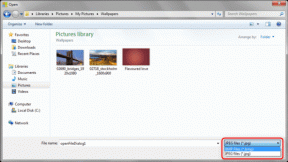Fixa aktivitetsfältet som försvann från skrivbordet
Miscellanea / / November 28, 2021
Vad händer om du går till systemet och får reda på det aktivitetsfältet saknas eller Aktivitetsfältet försvann från skrivbordet? Nu, hur väljer du programmet? Vad kan vara den troliga orsaken till försvinnandet? Hur får man tillbaka aktivitetsfältet? I den här artikeln kommer vi att lösa det här problemet för olika versioner av fönstret.
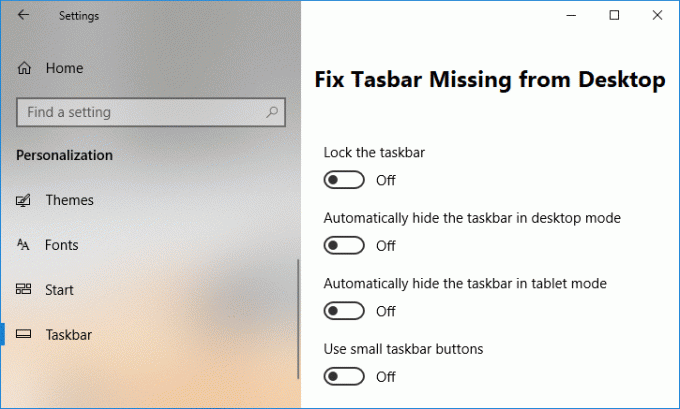
Innehåll
- Varför försvann aktivitetsfältet från skrivbordet?
- Fixa Aktivitetsfältet försvann från skrivbordet
- Metod 1: Visa aktivitetsfältet
- Metod 2: Starta om Windows Explorer
- Metod 3: Skärmvisning av systemet
- Metod 4: Inaktivera pekdatorläge
Varför försvann aktivitetsfältet från skrivbordet?
För det första, låt oss förstå orsaken bakom det saknade aktivitetsfältet. Det kan finnas flera skäl bakom detta, några huvudorsaker är:
- Om aktivitetsfältet är inställt på att dölja automatiskt och det inte är synligt längre.
- Det finns ett fall då "explorer.exe"-processen kan krascha.
- Aktivitetsfältet kan komma ut ur det synliga området på grund av förändringen i skärmens visning.
Fixa Aktivitetsfältet försvann från skrivbordet
Notera: Se till att skapa en återställningspunkt bara om något går fel.
Nu vet vi att dessa kan vara orsaken till att aktivitetsfältet saknas. Grundlösningen borde vara sättet att lösa alla dessa villkor (vilket jag har förklarat i orsaksavsnittet). En efter en kommer vi att försöka lösa varje fall:
Metod 1: Visa aktivitetsfältet
Om aktivitetsfältet bara är dolt och inte saknas, när du för musen till botten av skärmen visas längst ned eller flytta muspekaren till aktivitetsfältet (där den placerades tidigare), kommer den att få synlig. Om aktivitetsfältet är synligt genom att placera markören, betyder det att aktivitetsfältet är i ett dolt läge.
1. För att visa aktivitetsfältet, bara till kontrollpanel och klicka på "Aktivitetsfält och navigering".
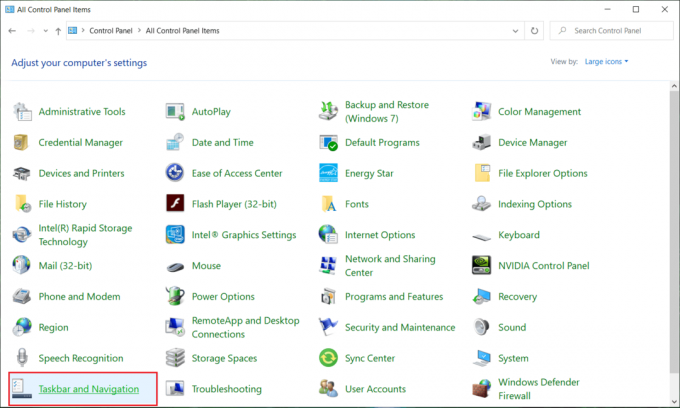
Notera: Du kan också öppna aktivitetsfältets inställningar genom att bara högerklicka på aktivitetsfältet (om du kan göra det synligt) och sedan välja Aktivitetsfältets inställningar.
2. Nu i aktivitetsfältets egenskaper, stäng av växeln för "Göm aktivitetsfältet automatiskt”.

Metod 2: Starta om Windows Explorer
Om den första metoden inte fungerar måste vi starta om "Explorer.exe". Det är en av de mest potenta orsakerna till att aktivitetsfältet saknas eftersom Explorer.exe är processen som styr skrivbordet och aktivitetsfältet i fönstret.
1. Tryck Ctrl + Shift + Esc tangenterna tillsammans för att starta Aktivitetshanteraren.
2. Hitta explorer.exe i listan högerklicka sedan på den och välj Avsluta uppgift.

3. Nu kommer detta att stänga Utforskaren och köra den igen, klicka på Arkiv > Kör ny uppgift.

4. Typ explorer.exe och tryck på OK för att starta om Utforskaren.
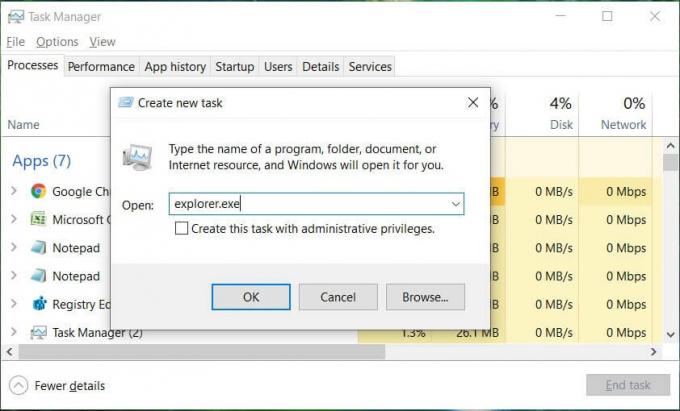
5. Avsluta Task Manager och detta borde Åtgärda aktivitetsfältet försvann från skrivbordsproblemet.
Metod 3: Skärmvisning av systemet
Anta att de två sista metoderna inte får tillbaka aktivitetsfältet. Vi bör nu gå och kontrollera displayen på vårt system.
I huvudfönstret, tryck på Fönsterknapp + P, kommer detta att öppna Skärminställning.
Om du använder Windows 8 eller Windows 10 kommer en pop-over att visas på skärmens högra sida. Se till att välja "Endast PC-skärm”-alternativet, om alternativet inte redan är valt och se om du kan Fixa aktivitetsfältet som försvann från skrivbordsproblemet i Windows 10.

Notera: I Windows 7, "Endast dator” alternativet skulle finnas, välj det alternativet.

Metod 4: Inaktivera pekdatorläge
1. Tryck på Windows-tangent + I för att öppna inställningar klicka sedan på Systemet.

2. Se till att välja i menyn till vänster Tablettläge.
3. Se till att välja följande alternativ för att inaktivera pekdatorläge på Windows:

4. Starta om din dator för att spara ändringarna.
Rekommenderad:
- Åtgärda HDMI-ljud som inte fungerar i Windows 10
- Hur man uppdaterar Realtek HD Audio-drivrutiner i Windows 10
- Fix Service Host: Lokalt system Hög CPU- och diskanvändning
- Så här åtgärdar du Windows Update-fel 80244019
Jag hoppas att stegen ovan kunde hjälpa dig Fixa Aktivitetsfältet försvann från skrivbordet men om du fortfarande har några frågor angående den här guiden, ställ dem gärna i kommentarsavsnittet.